iOS11のコントロールセンターは自由にカスタマイズでき、直感的に操作可能に!
iOS11のコントロールセンターはカスタマイズ可能に
iOS11のコントローラーセンターは大幅にUIデザインが刷新され、直感的に操作できるように改善されています。さらに最大18個のアプリや機能のショートカットを自由に追加・削除・移動しカスタマイズすることが可能となっています。
基本のショートカット7項目
基本となるショートカット機能は①ワイヤレスコントロールオプション(機内モード、Wi-Fi、モバイル通信、Bluetooth、Air Drop、Hotsport)と基本機能のショートカット(②画面回転ロック、③おやすみモード、④AirPlayミラーリング、⑤ミュージックコントロール、⑥画面の明るさ、⑦音量)の7項目となっています。
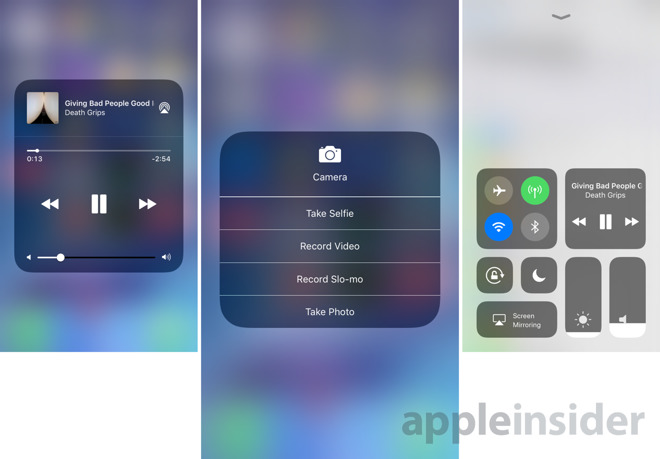
これらの基本項目の配置調整はすることはできないようですが、その他のアプリやショートカット機能を自由に並び替えることができます。
画面の下部分だけ表示されていたiOS10のコントロールセンターと異なり、iOS11では全画面を使用することになり全てのショートカット機能を追加した場合はスクロールして使用することになります。

3D Touchによりさらに詳細な情報を表示させることがができるので、ペイン切り替えをする機能は搭載されていません。(3D Touch非対応デバイスは長押しで対応)3D Touchによる切り替えができる機能は、AirPlayスクリーンミラーリング、画面の明るさ、音量、wallet、スクリーンレコーディング、カメラ、電卓、アクセシビリティショートカット、アラーム、メモ、ストップウォッチ、テキストサイズ、タイマー、ボイスメモとなっています。
直感的に画面の明るさ、音量を調整できる
また、音量や画面の明るさはアイコンを上下にスライドさせることで簡単に調整ができるようになっており、直感的に操作できるように考慮されています。

iOS11のコントロールセンターの操作性はかなり考えられていますね。歴代のiOSの中でも一番操作性が良さそうに見えます。
コントロールセンターに追加できるショートカット機能
iOS11のコントロールセンターに追加することができるアプリ、ショートカット機能は以下の18項目となっています。
- アクセシビリティのショートカット
- アラーム
- Apple TV Remote
- 電卓
- カメラ
- 運転中モード
- 懐中電灯
- ガイド付きアクセス
- Homekit
- 低電力モード
- 拡大鏡
- メモ
- スクリーンレコーディング
- ストップウォッチ
- 文字サイズ
- タイマー
- ボイスメモ
- wallet
個人的には「低電力モード」や「アクセシビリティ」に簡単にアクセスすることができるのは嬉しいかも。「ナイトシフト」はどこに行ったのかな?
ショートカット機能の追加や削除、配置は「設定」アプリの「コントロールセンター」から自由に設定することができます。
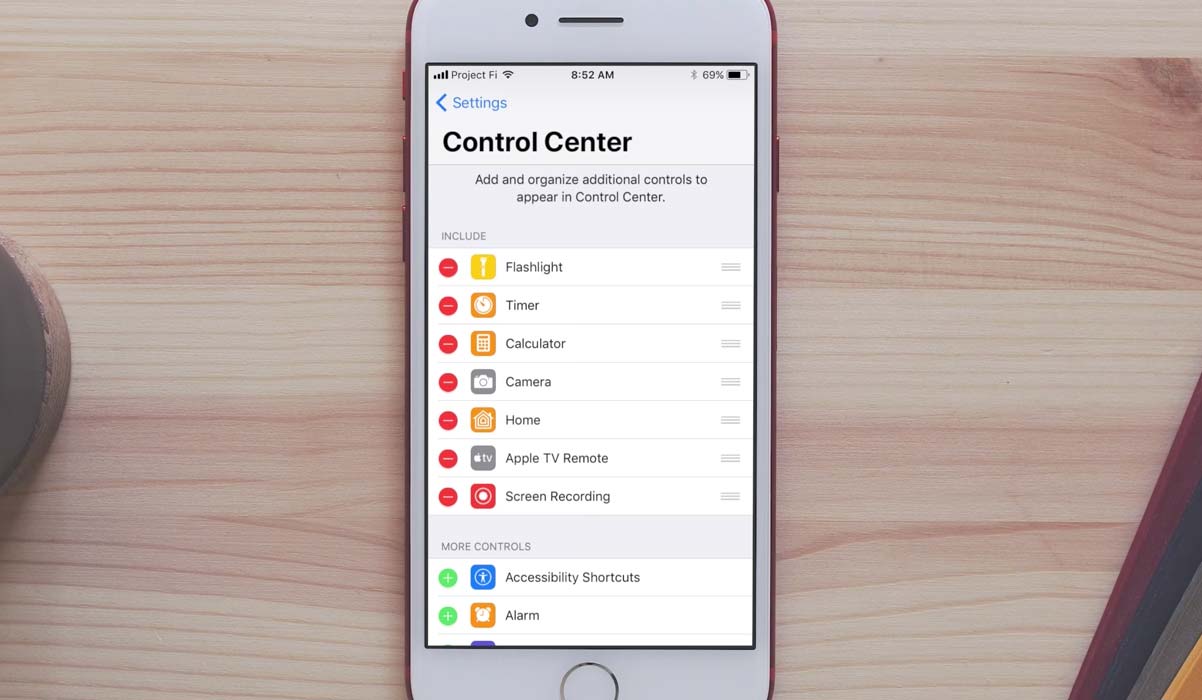
なお、これらの項目は開発者に提供されているiOS11 betaでの内容となっているので、正式バージョンでは若干変更されている可能性があります。以下の動画で、iOS11のコントロールセンターを実際に操作しているところを確認することができます。
